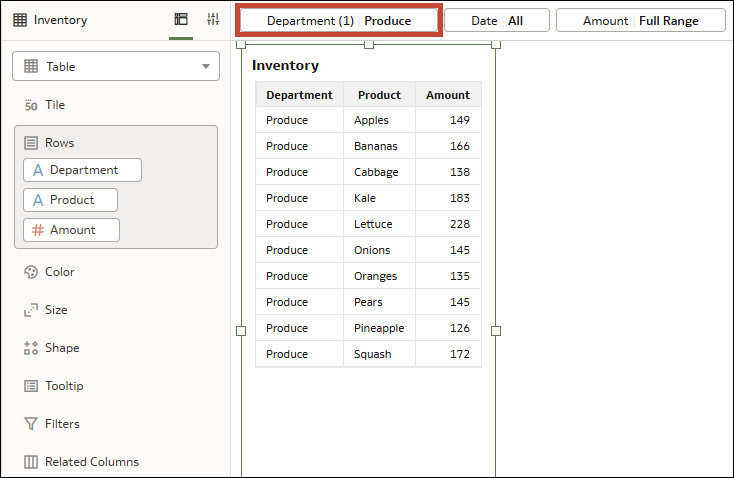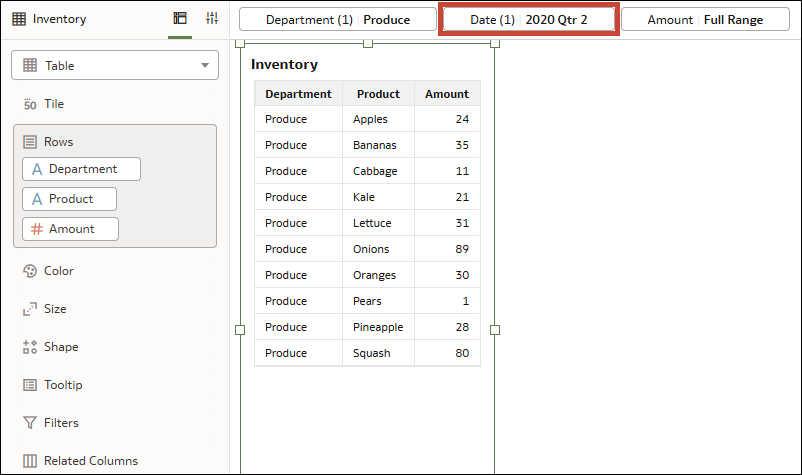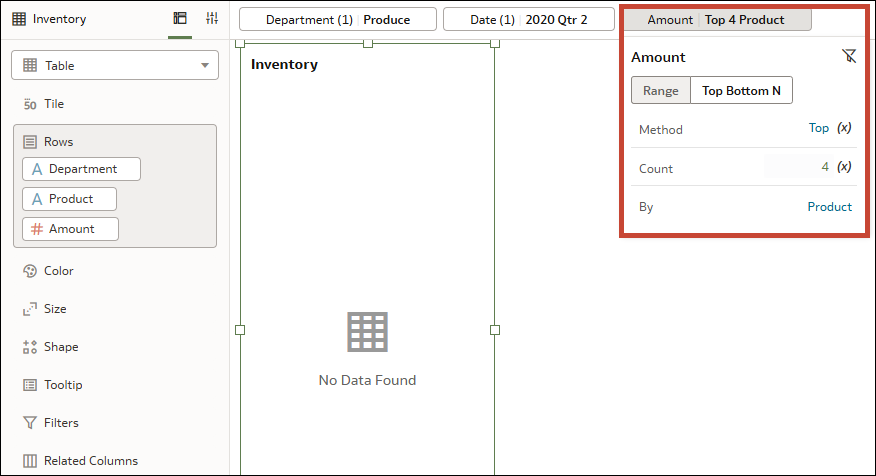Příklad – Pomocí filtru Horních N zobrazíte nejvyšší hodnoty ukazatelů na základě atributu
Tento příklad ukazuje, jak vytvořit filtr Prvních N pomocí sloupce ukazatele k zobrazení podmnožiny nejvyšších hodnot pro daný ukazatel na základě atributu.
V tomto příkladu máte vizualizaci tabulky zobrazující inventář některých produktů pro obchod s potravinami. V oddělení sušeného zboží je 10 produktů a v oddělení ovoce-zeleniny 10 produktů.
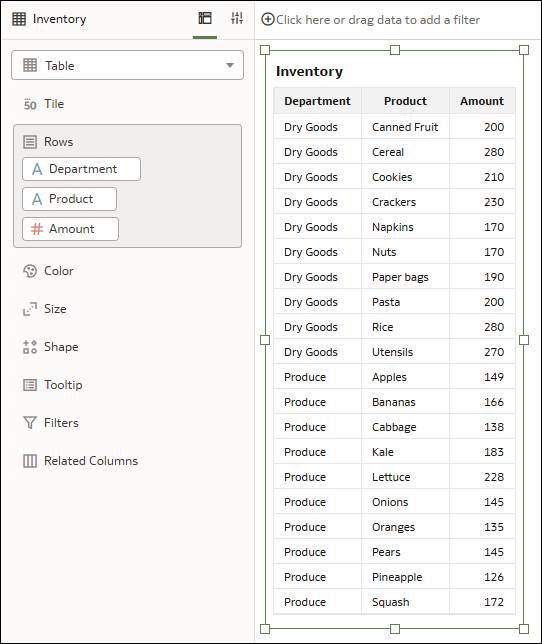
.png''
Chcete upřesnit vizualizaci tak, aby zobrazovala 4 nejprodávanější produkty v oddělení ovoce-zeleniny na základě počtu dostupných jednotek, a chcete se zaměřit na konkrétní časové období.
Volba: Přidání filtru Prvních N na panel filtrů
- Oddělení
- Datum
- Množství
Tyto filtry můžete ponechat ve stejném rozsahu filtrů, například odepnuté jako filtry kanvasu. Pokud však nastavíte filtr Množství k filtrování podle konkrétního atributu, nezískáte požadovaný výsledek. Stane se toto:
- Vyberte Ovoce-zelenina pro oddělení. Vizualizace zobrazí pouze produkty v oddělení Ovoce-zelenina.
- Pro datum vyberte volbu 2. čtvrtletí 2020. Vizualizace zobrazí pouze množství produktů, které byly v zásobách oddělení Ovoce-zelenina ve druhém čtvrtletí roku 2020.
- Klikněte na položku Množství a v dialogovém okně filtru změňte typ filtru na Prvních/posledních N. Poté do řádku Množství zadejte 4 a v řádku Podle vyberte Produkt. Vizualizace nezobrazuje žádná data.
V této situaci, kdy je filtr Prvních N filtrem kanvasu (nepřipnutý) na panelu filtrů, je aplikován nezávisle na ostatních filtrech kanvasu. Výsledná sada filtrů Prvních N je pak kombinována operací AND s ostatními filtry kanvasu, jejímž výsledkem nejsou žádná data.
Místo toho můžete v dialogovém okně filtru zrušit výběr Produkt pro řádek Podle, aby se ve vizualizaci použily všechny atributy.
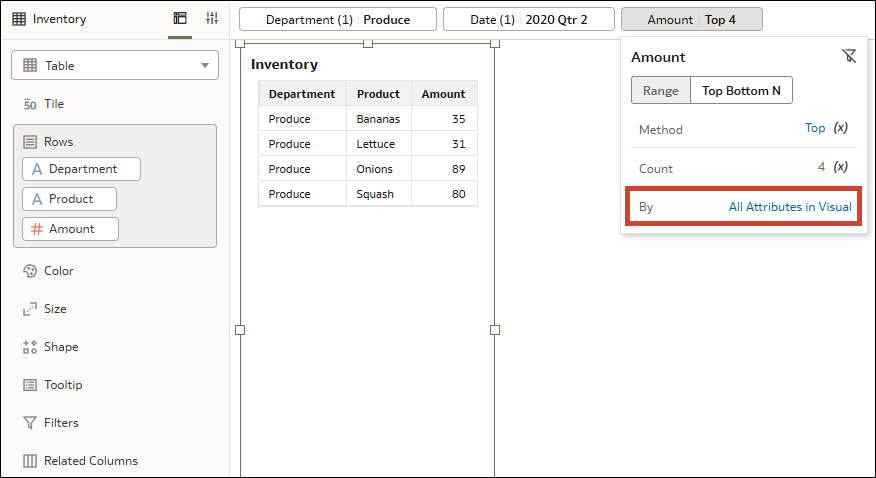
.png''
Nyní vizualizace zobrazuje 4 nejlepší produkty v oddělení Ovoce-zelenina ve 2. čtvrtletí roku 2020 na základě množství zásob, což je to, co hledáte. Je tomu tak proto, že volba Všechny atributy ve vizualizaci se chová jako filtr vizualizace, což znamená, že filtr Prvních N je použit po dalších dvou filtrech.
Volba: Přidání filtru Prvních N přímo do vizualizace
Dalším způsobem, jak toho dosáhnout, je použít jako filtr vizualizace množství.
Přetáhněte sloupce Oddělení a Datum na panel filtrů. Přetáhněte sloupec Množství na filtry v podokně Gramatika pro vizualizaci.
- Vyberte Ovoce-zelenina pro oddělení. Vizualizace zobrazí pouze produkty v oddělení Ovoce-zelenina.
- Pro datum vyberte volbu 2. čtvrtletí 2020. Vizualizace zobrazí pouze množství produktů, které byly v zásobách oddělení Ovoce-zelenina ve druhém čtvrtletí roku 2020.
- Ve vizualizaci klikněte na položku Množství a v dialogovém okně filtru změňte typ filtru na Prvních/posledních N. Poté do řádku Množství zadejte 4 a v řádku Podle vyberte Produkt.
Vizualizace zobrazuje 4 nejlepší produkty v oddělení Ovoce-zelenina ve 2. čtvrtletí roku 2020 na základě množství zásob. Je tomu tak proto, že se nejprve použijí filtry na panelu filtrů a teprve potom filtr vizualizace.
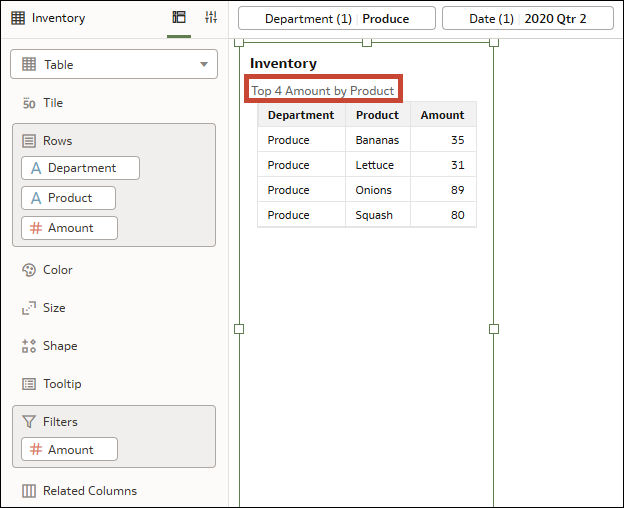
.png''